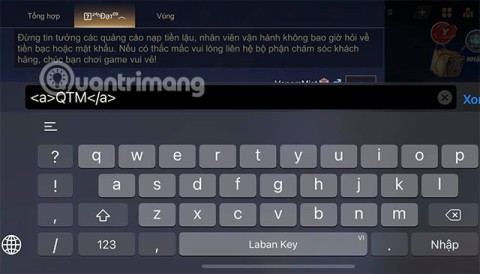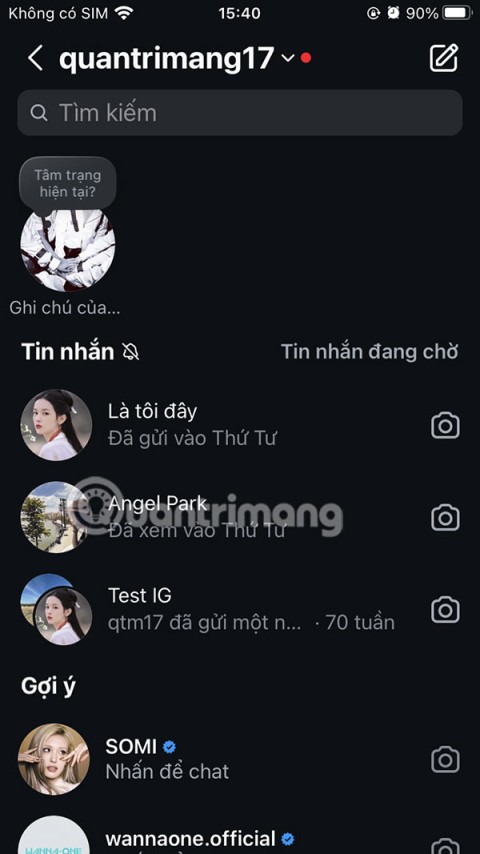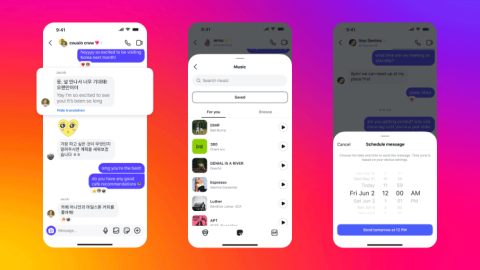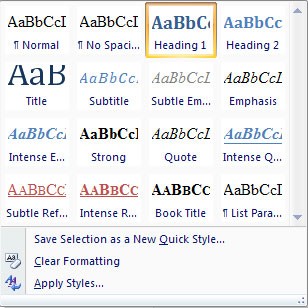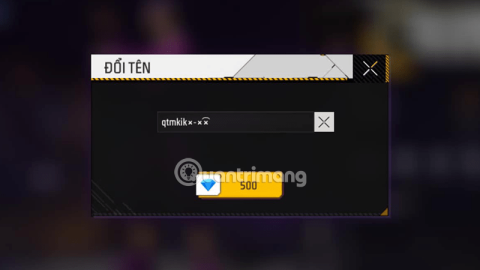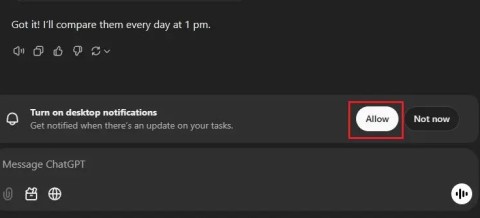كيفية اللعب وتجهيز Yorn الموسم الأول 2023

Yorn هو قناص ذو ضرر مرتفع للغاية، لذا فإن فهم كيفية اللعب وتجهيز Yorn بشكل صحيح سيساعدك على زيادة فرصك في الفوز.
عادةً ما يتم استخدام الرسائل النصية القصيرة عند الحاجة إلى التواصل "الفوري". ترسل رسالة إلى شخص ما عندما يظهر أمر مهم، أو ترد فورًا على رسالة أرسلت إليك.
ولكن هل نسيت يومًا إرسال رسالة نصية قصيرة وتعرضت لمشكلة بسبب ذلك؟ ربما تعتقد أن إرسال رسالة مهمة ليس مناسبًا في هذا الوقت وتتركها لوقت لاحق، لكن "دماغ السمكة الذهبية" الخاص بك ينسى. في مثل هذه الأوقات، يعد جدولة الرسائل حلاً معقولاً. إليك كيفية جدولة الرسائل النصية على Android.
جدولة رسائل SMS باستخدام تطبيق المراسلة من Google
يعد تطبيق رسائل Google أحد أفضل خيارات الرسائل النصية للهواتف الذكية التي تعمل بنظام Android. في تحديث رئيسي في نهاية عام 2020، أضافت رسائل Google القدرة على جدولة رسائل SMS وإرسالها، مما يجعلها تطبيق المراسلة SMS المثالي لمستخدمي Android.
لاستخدام هذه الميزة، يجب عليك أولاً تنزيل تطبيق Google Messages من متجر Play وتعيينه كتطبيق SMS الافتراضي لديك. عند فتح التطبيق لأول مرة، سوف ترى زر " تعيين تطبيق الرسائل القصيرة الافتراضي ".
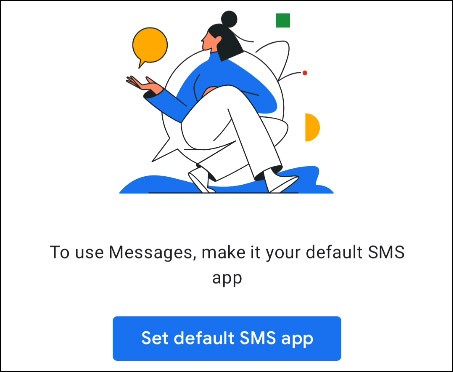
في الشاشة التالية أو النافذة المنبثقة، حدد " الرسائل " ثم اضغط على " تعيين كإعداد افتراضي ".
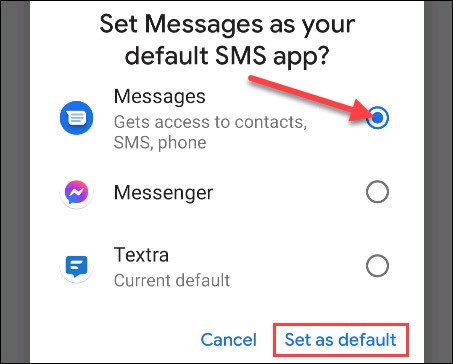
ستظهر جميع محادثاتك السابقة في تطبيق الرسائل على الفور. انقر لتحديد المحادثة التي تريد جدولة رسالة لها.
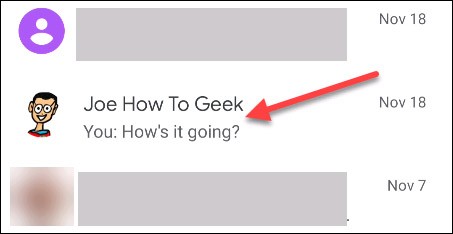
بعد ذلك، اكتب الرسالة التي تريد جدولتها وانقر مع الاستمرار على أيقونة الإرسال.
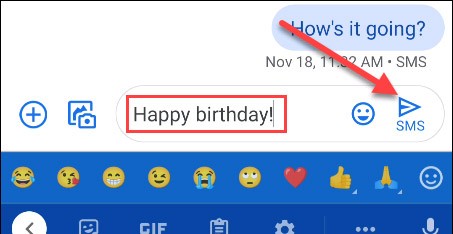
سيؤدي هذا إلى فتح خيارات إعداد جدول الرسائل. يتم عرض المنطقة الزمنية في الأعلى للتأكد من عدم وجود أي لبس حول موعد إرسال الرسائل. يمكنك الاختيار من وقت متاح أو تحديد وقتك الخاص من خلال النقر فوق " اختيار التاريخ والوقت ".
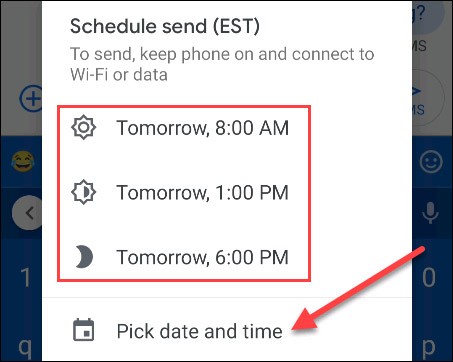
إذا اخترت تعيين وقت مخصص، فسوف يُطلب منك تحديد تاريخ من التقويم الخاص بك ووقت محدد لإرسال الرسالة. انقر فوق " التالي " عند الانتهاء.
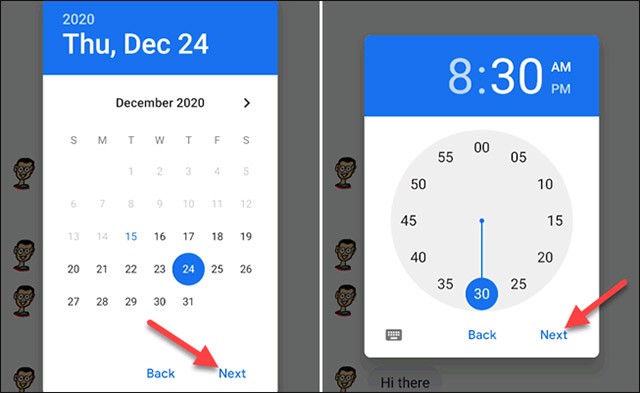
سيتم عرض التاريخ والوقت الذي قمت بتحديده مرة أخرى. انقر فوق " حفظ " لتأكيد اختيارك.
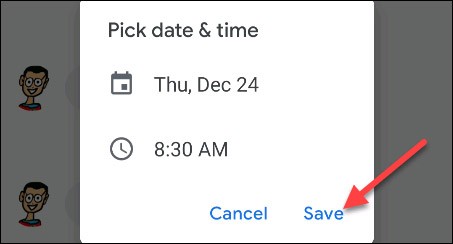
ستشاهد الآن ظهور خطاف وقت الإرسال أعلى رسالتك. اضغط على أيقونة الإرسال لبدء تشغيل المؤقت.
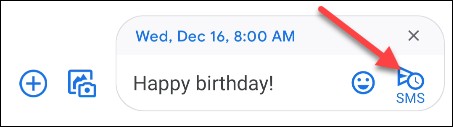
سوف ترى الرسالة المجدولة في المحادثة. اضغط على أيقونة الساعة لتغيير محتوى الرسالة أو الوقت المجدول، أو إرسالها على الفور، أو حذف الرسالة بالكامل.
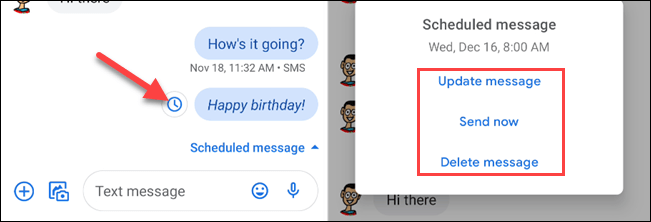
جدولة رسائل SMS باستخدام تطبيقات المراسلة التابعة لجهات خارجية
بالإضافة إلى ذلك، يمكنك أيضًا استخدام تطبيقات المراسلة التابعة لجهات خارجية لإرسال رسائل SMS وتحديد موعدها إذا كنت لا ترغب في استخدام أداة Google.
1. افعل ذلك لاحقًا
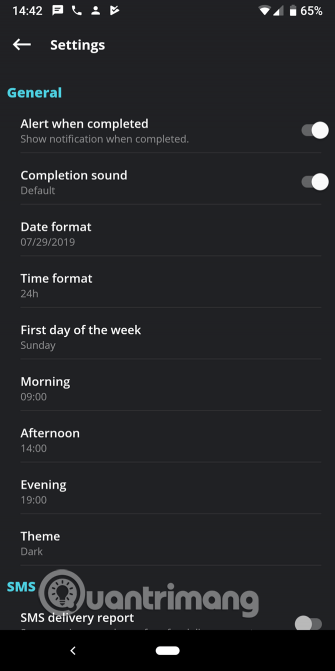
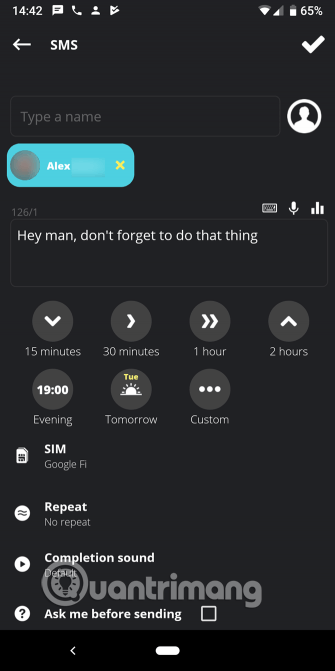
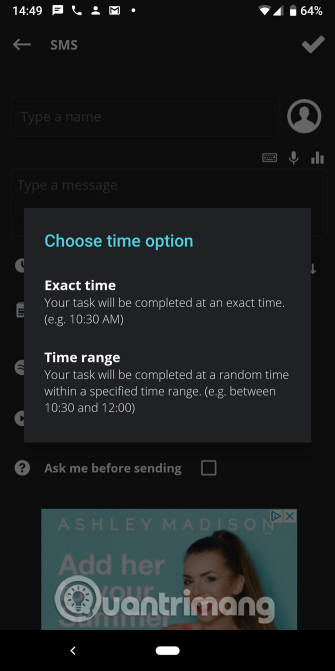
إذا كنت تبحث عن تطبيق بسيط لجدولة الرسائل النصية القصيرة على نظام Android، فيجب عليك استخدام Do It Later. يتيح لك هذا التطبيق جدولة الرسائل النصية القصيرة والبريد الإلكتروني، وحتى تويتر.
عند بدء تذكير جديد، لديك عدد من الخيارات لتكوينها. أدخل اسم المرسل والرسالة (استخدم الإدخال الصوتي أو استخدم قالبًا إذا كنت تفضل ذلك)، ثم اختر متى تريد إرسال الرسالة.
لتسهيل الاستخدام، يمكنك اختيار فترة زمنية مثل 30 دقيقة أو غدًا . حدد الخيار مخصص لتحديد الوقت أو النطاق الزمني الدقيق لإرسال الرسالة. باستخدام خيار النطاق، يمكنك أن تطلب من التطبيق إرسال رسالة في أي وقت بين الساعة 1 و2 ظهرًا، على سبيل المثال.
إذا كنت تريد خيارات متقدمة، فيمكنك إعداد تذكيرات متكررة أو طلب تأكيد يدوي قبل الإرسال. يمكن لمستخدمي الهواتف ذات الشريحة المزدوجة اختيار إرسال الرسائل من بطاقة SIM 1 أو SIM 2.
اضغط على زر القائمة في أعلى اليمين وحدد الإعدادات لضبط كيفية عمل التطبيق. هنا يمكنك تعيين أوقات استخدام التطبيق لفترات زمنية شائعة مثل الصباح وبعد الظهر ، وتغيير تفضيلات الإشعارات، وطلب تقارير تسليم الرسائل، والمزيد.
يعد تطبيق Do It Later مجانيًا ولكنه يحتوي على إعلانات. يمكنك دفع 70 ألف دونج لإزالة الإعلانات وفتح المزيد من الميزات إذا كنت تريد ذلك. لجدولة الرسائل على Android دون أي متاعب، هذا هو الخيار الأفضل لمعظم المستخدمين.
2. نبض الرسائل القصيرة
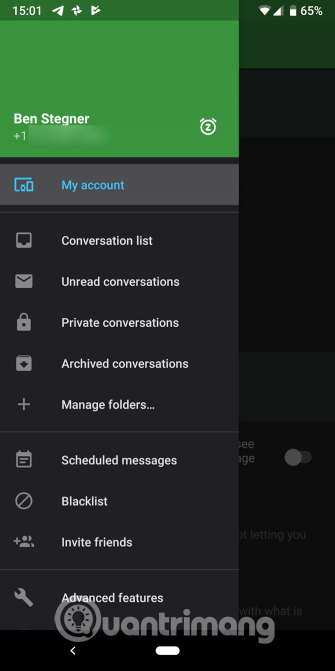

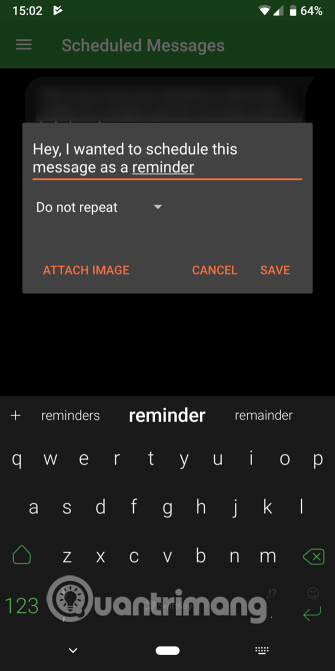
إذا كنت تريد تطبيق SMS جديدًا مع جدولة الرسائل على Android، فيجب عليك تجربة Pulse. يعد هذا أحد أفضل تطبيقات الرسائل القصيرة لنظام Android مع الكثير من الميزات وسهولة الاستخدام.
لجدولة رسالة لإرسالها على Pulse، حرك القائمة إلى اليسار وانقر على الرسائل المجدولة . من هنا، اضغط على فقاعة الإضافة العائمة في أسفل الشاشة. أدخل رقم هاتف واحد أو أكثر لتلقي الرسالة، ثم حدد اليوم والوقت الذي تريد إرسال الرسالة فيه.
إذا كنت تفضل ذلك، فيمكنك النقر على زر القائمة في محادثة موجودة وتحديد جدولة رسالة .
ثم أدخل رسالتك كالمعتاد. إذا كنت تريد إعداد إعادة إرسال الرسائل، فابحث عن الخيار في اللوحة الأخيرة. يمكنك هنا أيضًا إضافة الصور إذا لزم الأمر. انقر فوق حفظ لحفظ جدول إرسال الرسائل. يعرض تطبيق Pulse جميع الرسائل المجدولة المعلقة على صفحة الرسائل المجدولة ، حتى تتمكن من التأكد من إعداد كل شيء بشكل صحيح.
هذا الحل ليس قويًا حقًا مثل الحل Do It Later. ومع ذلك، يوفر Pulse واجهة نظيفة، والقدرة على قفل المحادثات الخاصة، والتخصيص لكل محادثة، وأكثر من ذلك بكثير. إذا قمت بالتسجيل، فيمكنك إرسال الرسائل من جهاز الكمبيوتر الخاص بك والأجهزة الأخرى.
3. IFTTT
يتيح IFTTT للمستخدمين ربط أي خدمتين وإنشاء تطبيقات صغيرة استنادًا إلى المشغلات. كما أنه يقوم بعمل جيد جدًا في جدولة الرسائل، ويمكنك استخدام أداة IFTTT لجدولة الرسائل التي سيتم إرسالها.
أولاً، يجب عليك تثبيت تطبيق IFTTT Android على هاتفك إذا لم يكن لديك بالفعل. ثم استخدم تطبيق IFTTT وفقًا للرابط أدناه، لجدولة إرسال رسائل SMS باستخدام IFTTT. تعتمد هذه الميزة على أحداث تقويم Google . عند إنشاء حدث تقويم جديد بوقت محدد، سيتم إرسال رسالة نصية إلى الرقم الذي تختاره.
https://ifttt.com/applets/251413p-schedule-smsأولاً، حدد التقويم الذي تريد تعقبه. في مربع الكلمة الرئيسية أو العبارة ، حدد شيئًا لتشغيل التطبيق الصغير. من الناحية المثالية، هذا شيء لا تقوم بإدخاله عادةً في حدث تقويم مث�� #، #SMS على سبيل المثال.
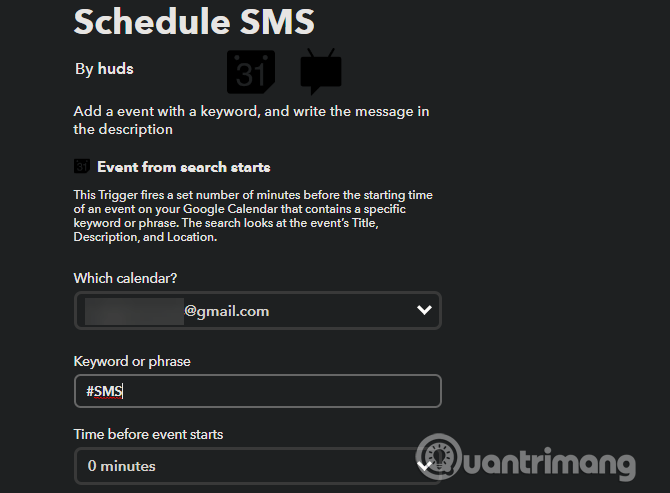
بعد ذلك، حدد الوقت قبل الحدث لإرسال الرسالة. أدناه يتعين عليك إدخال رقم هاتف المرسل والرسالة. لتجنب إدخال الأرقام يدويًا في التطبيق الصغير في كل مرة تقوم فيها بالجدولة، انقر فوق إضافة مكون ويمكنك إضافة متغيرات من إدخالات تقويم Google الخاص بك.
إنشاء عنصر تقويم Google
يستخدم التطبيق الصغير عنوان الحدث وموقعه والوصف. لذا فإن الطريقة الجيدة لإعداده هي:
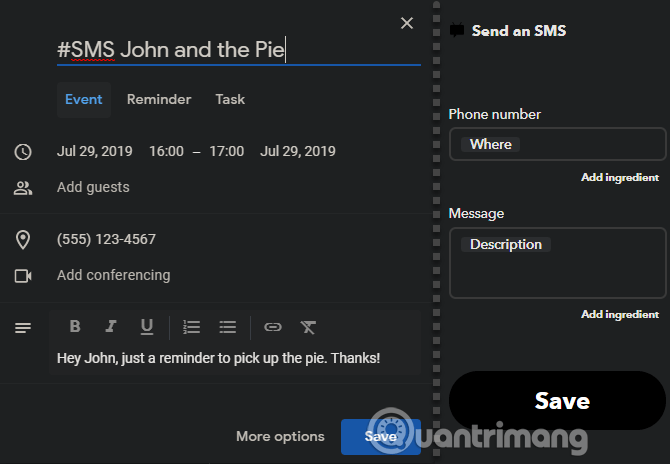
هذا ليس الحل الأسهل، لذا فإن أفضل رهان لك هو استخدام Do It Later أو Pulse. ومع ذلك، يعد هذا حلاً مثيرًا للاهتمام إذا لم يتناسب أي من التطبيقات المذكورة أعلاه مع سير عملك.
قد يؤثر تحسين بطارية Android على الرسائل المجدولة
عند استخدام تطبيقات Android لجدولة الرسائل النصية، يجب أن تكون على دراية بميزات تحسين البطارية في نظام التشغيل.
تضع الإصدارات الأحدث من نظام التشغيل Android التطبيقات تلقائيًا في وضع "السكون" إذا لم يتم استخدامها لفترة من الوقت. قد يؤدي هذا إلى منع التطبيق من العمل بشكل صحيح في الخلفية. نتيجة لذلك، قد لا يتم إرسال الرسائل المجدولة.
لذا، يجب عليك استبعاد تطبيقات جدولة الرسائل النصية من وضع تحسين البطارية في نظام Android. قد يؤدي هذا إلى انخفاض عمر البطارية قليلاً.
لضبط تحسين البطارية لتطبيقات المراسلة، انتقل إلى الإعدادات > التطبيقات والإشعارات > عرض جميع التطبيقات X ، ثم انقر فوق التطبيق الذي تريد ضبطه. قم بتوسيع قسم "خيارات متقدمة" في صفحة إعدادات التطبيق، ثم انقر فوق "البطارية" .
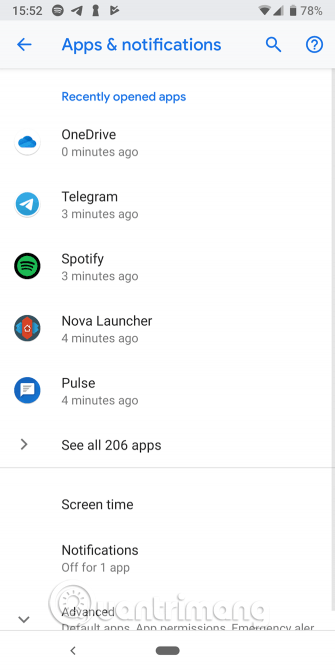
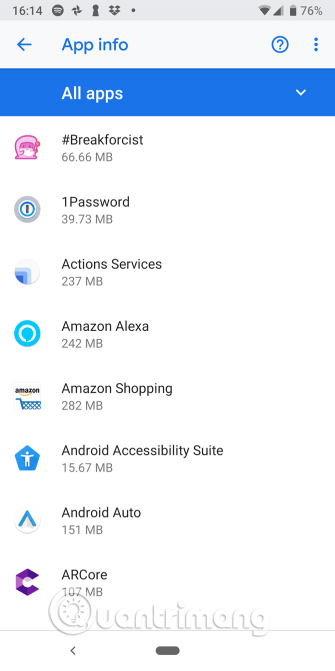
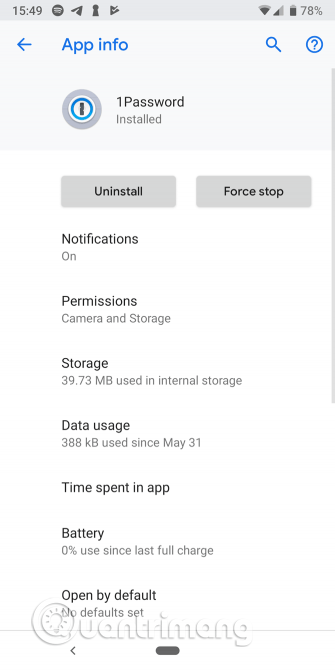
بعد ذلك، انقر فوق تحسين البطارية وستظهر لك قائمة جديدة. أخيرًا، انقر فوق "غير مُحسَّن" في الجزء العلوي من الشاشة وقم بتغييره إلى " جميع التطبيقات" .
ابحث عن التطبيق الذي تريد تغييره ثم انقر عليه. حدد "عدم التحسين" في النافذة التي تظهر، ثم انقر فوق " تم" لحفظ التغييرات.
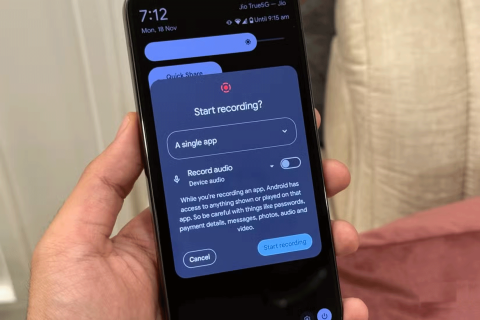
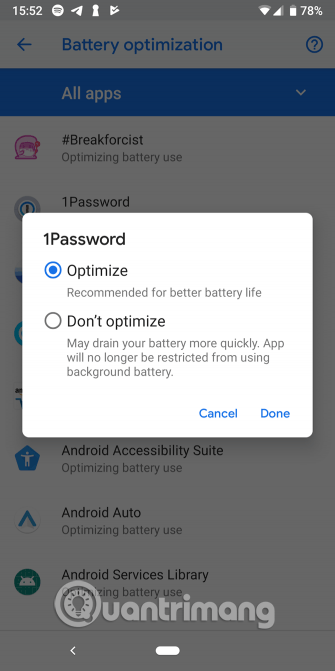
فيما يلي طرق لجدولة إرسال الرسائل على Android. يعد تطبيق Do It Later رائعًا لأي شخص يحتاج إلى هذه الوظيفة ويجب عليك استخدام Pulse إذا لم تكن راضيًا عن تطبيق المراسلة الحالي لديك. يعد IFTTT أيضًا خيارًا جيدًا إذا لم يكن أي من التطبيقات المذكورة أعلاه مناسبًا لطريقة عملك.
حظ سعيد!
Yorn هو قناص ذو ضرر مرتفع للغاية، لذا فإن فهم كيفية اللعب وتجهيز Yorn بشكل صحيح سيساعدك على زيادة فرصك في الفوز.
لكتابة نص ملون في Lien Quan Mobile، اتبع الإرشادات الموجودة في هذه المقالة. ستكون الأحرف الملونة في LQ Mobile أكثر وضوحًا.
آية هي بطلة دعم ذات أسلوب لعب مزعج إلى حد ما وغالبًا ما يتم حظرها في المباريات المصنفة. ومع ذلك، إذا كانت لديك الفرصة لإحضار Aya إلى المباريات المصنفة، فستساعدك هذه المقالة على فهم الصيغة للعب Aya بشكل فعال.
يتيح لك Instagram الآن جدولة الرسائل لإرسالها في الوقت الذي تختاره. لذا في حالات خاصة، يمكنك بسهولة جدولة إرسال رسائل Instagram دون تفويت أي عمل.
تحصل ميزة الرسائل المباشرة في Instagram الآن على مجموعة من الميزات الجديدة، بما في ذلك الرسائل المباشرة المجدولة التي يمكنك كتابتها مسبقًا وتعيين إرسالها في تاريخ لاحق، بما يصل إلى 29 يومًا مقدمًا.
يؤدي إنشاء جدول محتويات تلقائي في Word إلى توفير الوقت وزيادة الراحة عند العمل على محرر النصوص هذا. فيما يلي تعليمات مفصلة لإنشاء جدول محتويات Word تلقائياً، يرجى اتباعها.
لا تظهر الأحرف الخاصة على لوحة المفاتيح، ولكن يتعين عليك العثور عليها بطرق خاصة. باستخدام جدول الشخصيات المُعد مسبقًا أدناه، كل ما عليك فعله هو كتابة المحتوى أو اسم الشخصية التي تريد وضعها في اللعبة، ثم نسخ تنسيق النص الذي يعجبك أكثر!
يان هو الجنرال الجديد لشركة Lien Quan Mobile. هل تعرف كيفية اللعب وتجهيز هذا البطل؟ اكتشف الآن مع Quantrimang.
فيما يلي أحدث جدول LCK 2025، إلى جانب المحتوى ذي الصلة مثل نتائج المنافسة والفرق المشاركة وأماكن المنافسة...
تعلم كيفية لعب Zephys - مقاتل/قاتل قوي في Lien Quan Mobile
يعد TelAnnas أحد أسهل المدافعين الذين يمكن اللعب بهم في Lien Quan. إذا كنت لا تعرف كيفية استخدام هذا البطل في الموسم، اقرأ هذا المقال الآن.
أطلقت OpenAI تطبيق ChatGPT Tasks ليتمكن المستخدمون من جدولة المهام وتعيين التذكيرات. كل ما يحتاجه المستخدمون هو إدخال الطلب وجدولة الوقت حتى يتمكن ChatGPT من الحفظ.
من المتوقع أن ينجح هاتف iPhone 17 Air الذي من المقرر إطلاقه العام المقبل في جذب المستخدمين بعيدًا عن طرازات Pro.
فيوليت هي واحدة من أوائل جنرالات الرماة في لعبة Lien Quan Mobile، حيث تتمتع بقدرة جيدة على إلحاق الضرر وقدرة عالية على الحركة. اكتشف كيفية إتقان هذا البطل الآن.
لقد بدأ موسم جديد، فلنتعلم كيفية لعب Nakroth، وكيفية بناء العناصر للجنرال المعروف باسم إله الغابة في Lien Quan Mobile
ليس بالضرورة أن يبدو هاتف سامسونج جالاكسي الفاخر مطابقًا تمامًا لأي هاتف آخر في السوق. مع بعض التعديلات البسيطة، يمكنك جعله أكثر خصوصية وأناقة وتميزًا.
بعد أن سئموا من نظام التشغيل iOS، تحولوا أخيرًا إلى هواتف Samsung، وليس لديهم أي ندم على هذا القرار.
تتيح لك واجهة ويب حساب Apple في متصفحك عرض معلوماتك الشخصية، وتغيير الإعدادات، وإدارة الاشتراكات، والمزيد. ولكن في بعض الأحيان، قد لا تتمكن من تسجيل الدخول لأسباب متعددة.
سيساعدك تغيير DNS على iPhone أو تغيير DNS على Android في الحفاظ على اتصال مستقر وزيادة سرعة اتصال الشبكة والوصول إلى المواقع المحظورة.
عندما تصبح ميزة "العثور على موقعي" غير دقيقة أو غير موثوقة، قم بتطبيق بعض التعديلات لجعلها أكثر دقة عندما تكون هناك حاجة إليها بشدة.
لم يتوقع الكثير من الناس أبدًا أن تصبح الكاميرا الأضعف في هواتفهم سلاحًا سريًا للتصوير الإبداعي.
الاتصال قريب المدى هو تقنية لاسلكية تسمح للأجهزة بتبادل البيانات عندما تكون قريبة من بعضها البعض، عادة في غضون بضعة سنتيمترات.
قدمت Apple ميزة "الطاقة التكيفية"، التي تعمل جنبًا إلى جنب مع وضع الطاقة المنخفضة. كلاهما يُطيل عمر بطارية iPhone، لكنهما يعملان بطرق مختلفة تمامًا.
مع تطبيقات النقر التلقائي، لن تحتاج إلى القيام بالكثير عند لعب الألعاب أو استخدام التطبيقات أو المهام المتاحة على الجهاز.
اعتمادًا على احتياجاتك، من المرجح أن تحصل على مجموعة من الميزات الحصرية الخاصة بـ Pixel تعمل على جهاز Android الحالي لديك.
لا يتضمن الإصلاح بالضرورة حذف صورك أو تطبيقاتك المفضلة؛ حيث يتضمن One UI بعض الخيارات التي تسهل استعادة المساحة.
يتعامل معظمنا مع منفذ شحن هواتفنا الذكية كما لو أن وظيفته الوحيدة هي الحفاظ على شحن البطارية. لكن هذا المنفذ الصغير أقوى بكثير مما يُفترض به.
إذا كنت قد سئمت من النصائح العامة التي لا تنجح أبدًا، فإليك بعض النصائح التي غيّرت بهدوء طريقة التقاط الصور.
إذا كنت تبحث عن هاتف ذكي جديد، فأول ما ستقع عليه عيناك بطبيعة الحال هو ورقة المواصفات. فهي مليئة بمعلومات عن الأداء، وعمر البطارية، وجودة الشاشة.
عند تثبيت تطبيق على جهاز iPhone من مصدر آخر، ستحتاج إلى تأكيد موثوقية التطبيق يدويًا. بعد ذلك، سيتم تثبيت التطبيق على جهاز iPhone الخاص بك للاستخدام.